有时候,我们会遇到客户发来的SOLIDWORKS工程图图纸,但是实际生产中,需要转换成自己公司的工程图来指导生产,这时候有人会有以下的操作。
第一步,打开工程图,如图1,右击点选属性,进入图纸属性设置界面。
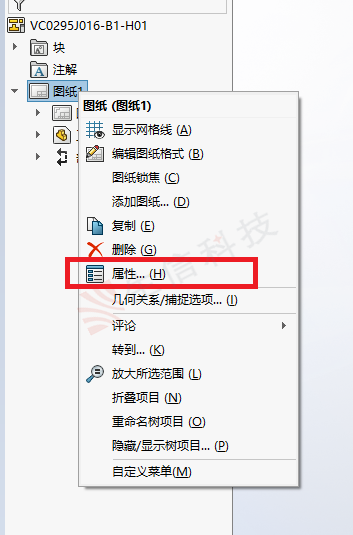
图1
第二步,在图2中,通过浏览选项,选择公司的模板,即可完成模板的更改。
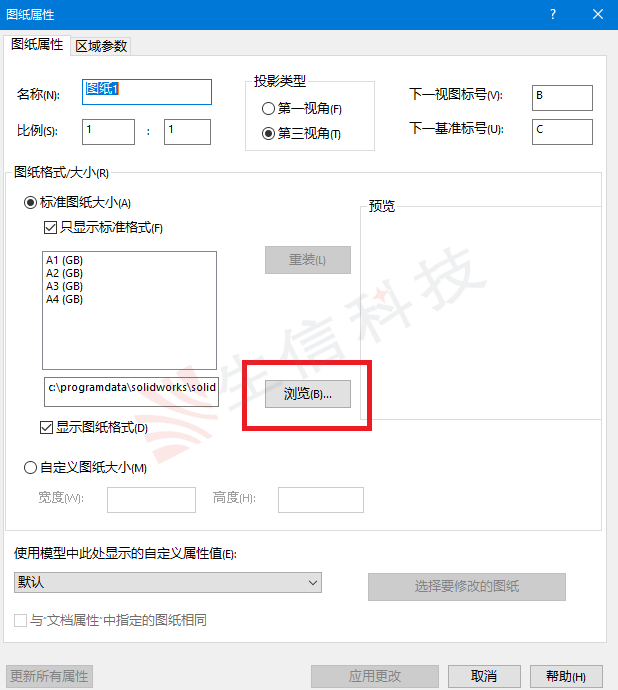
图2
上述的这种方法,对于工程图较少的情况还可以,如果大量的图纸,效率就低下,需要花费大量的时间来完成。那么有没有批量转换的方法呢?答案当然是有的,步骤如下:
第一步,启动SOLIDWORKS,在工具选项中,找到Design Checker,选择编制检查,如图3所示。
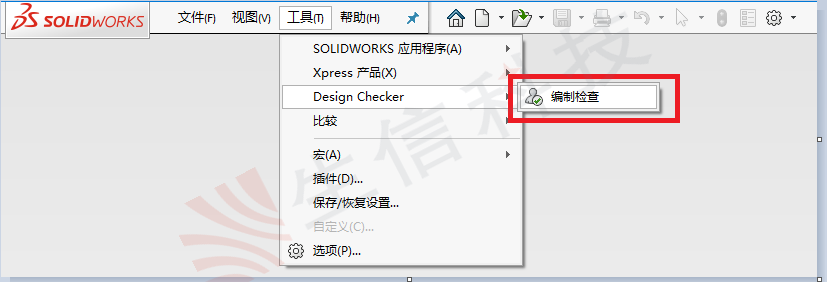
图3
第二步, 在SOLIDWORKS Design Checker中,新建文件,选择工程图文档检查,如图4位置。
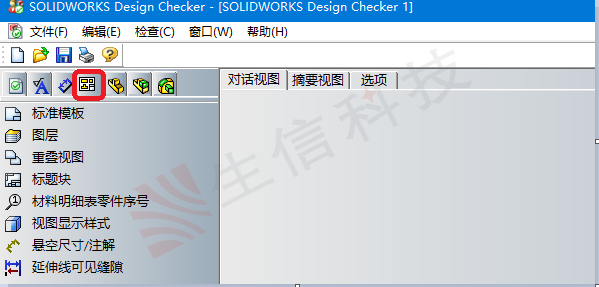
图4
第三步, 选择标准模板,在界面中,添加你要用的公司标准模板,如图5。
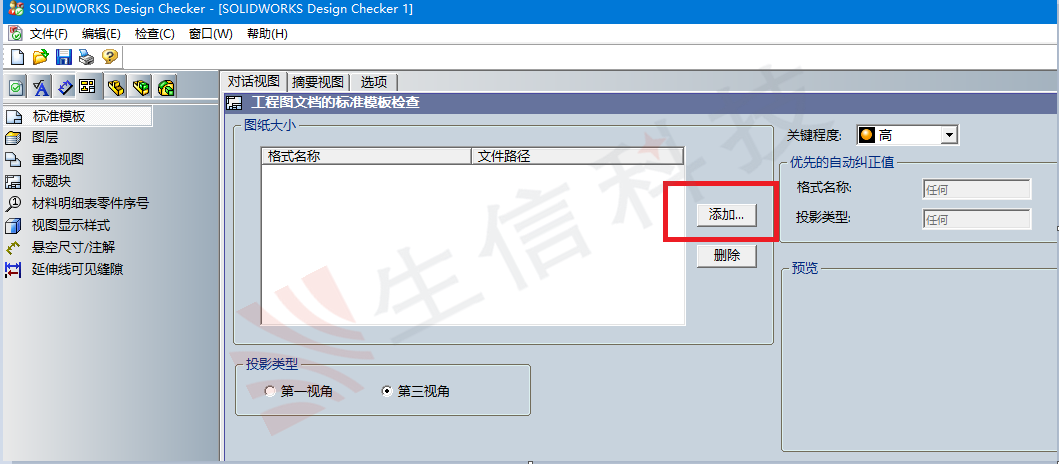
图5
第四步, 将文件保存,格式为.swstd。
第五步,在电脑windows启动项里找到SOLIDWORKS 20xx工具里的SOLIDWORKS Task scheduler,打开后找到Design Checker,如下图6。

图6
第六步,在上面添加标准中添加之前你保存的.swstd文件,下面添加你要转换工程图的文件或者文件夹,你也可以设置模板更新在原文件中,也可以设置新的保存文件夹,如图7所示即可。
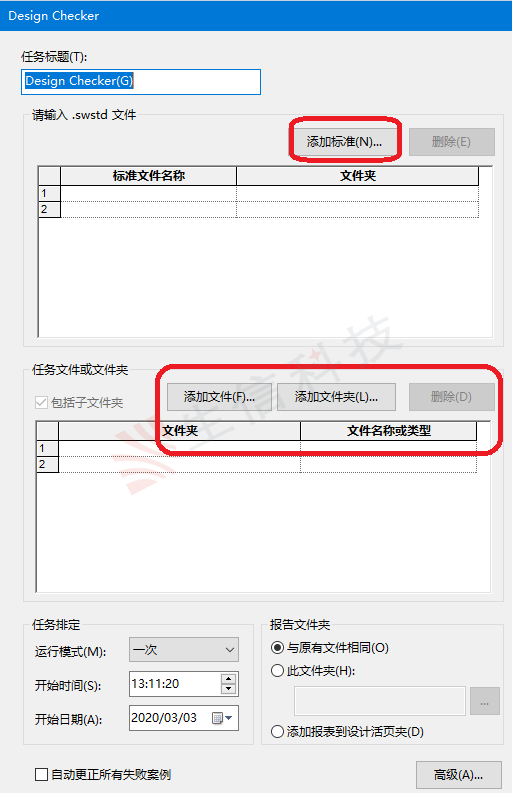
图7
之后你就只需要等待程序运行结束,即可完成所有的工程图转换。





















 2956
2956











 被折叠的 条评论
为什么被折叠?
被折叠的 条评论
为什么被折叠?








